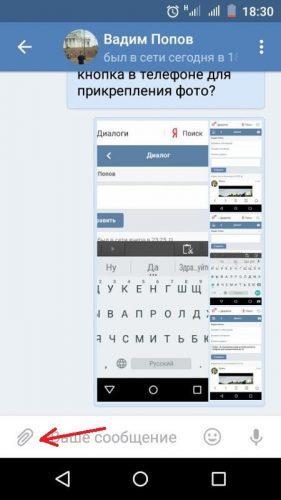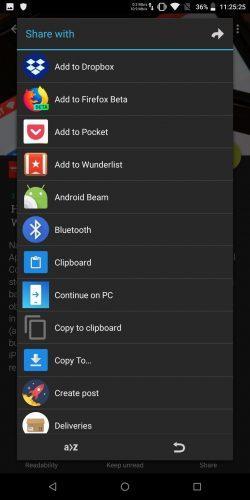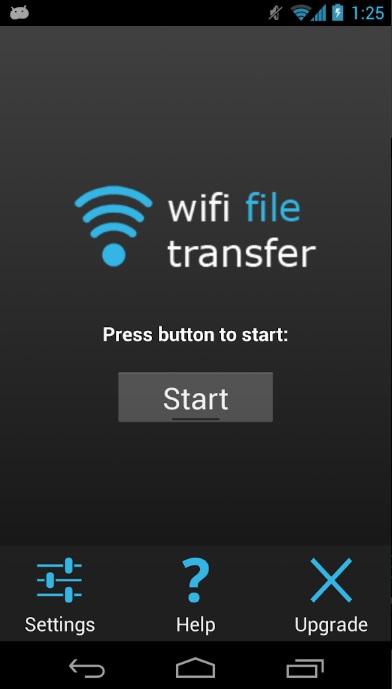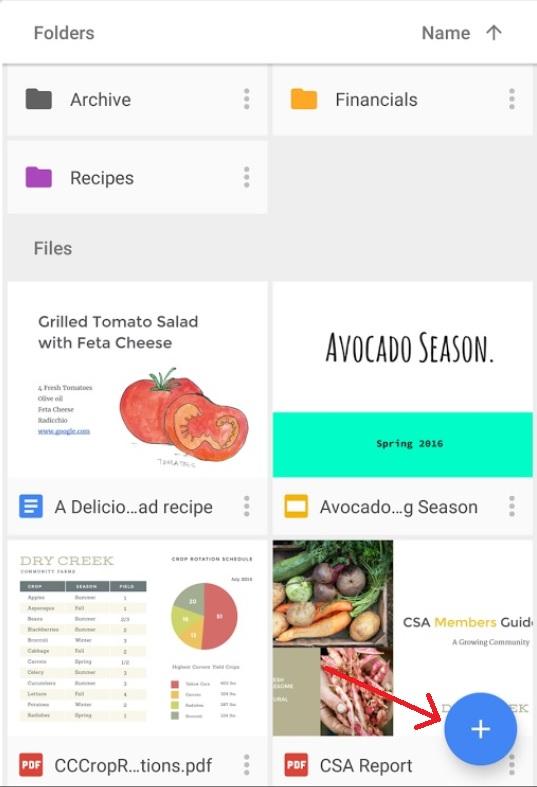Иногда бывает необходимо переслать видеофайл с одного смартфона на другой. Существует несколько способов сделать это. Рассмотрим каждый из них.
- 1. Как переслать видео с телефона на телефон с помощью мессенджеров
- 2. Отправка видео в социальных сетях и YouTube
- 3. По почте
- 4. Как передать видео с телефона на телефон через Bluetooth
- 5. Как передать видео с Андроида на Андроид через Wi-Fi
- 6. Передача видео с помощью внешнего накопителя
- 7. Как с помощью ПК передать видео с телефона на телефон
- 8. Передача файла через облачные хранилища
- Если возникли проблемы
1. Как переслать видео с телефона на телефон с помощью мессенджеров
Все современные мессенджеры позволяют отправлять не только текстовые сообщения, но и мультимедийные файлы. С учетом того, что большинство мобильных операторов предоставляет безлимитный трафик для таких программ, они очень удобны для передачи видео.
Механизм отправки медиафайлов другому пользователю во всех мессенджерах похож.
Рассмотрим его на примере Telegram. Чтобы отправить видео с помощью этого сервиса, потребуется выполнить следующие действия:
- зайти в свой профиль;
- выбрать пользователя, которому необходимо переслать клип (или общий чат, где его надо разместить);
- нажать на значок скрепки, который расположен слева от поля для текста;
- выбрать путь к нужному файлу и отметить его галочкой;
- когда видео прикрепиться к сообщению, отправить его.
Популярные мессенджеры предлагают сразу несколько способов выбора пути к видеофайлу. Наиболее простые – использование стандартной галереи Android или одного из проводников.
2. Отправка видео в социальных сетях и YouTube
Следующий способ отправки видео – использование социальных сетей или популярного видеохостинга YouTube.
Рассмотрим процедуру на примере ВКонтакте. Чтобы выслать с помощью этой социальной сети мультимедийный файл, потребуется выполнить следующие действия:
- перейти в профиль пользователя, которому необходимо выслать видео;
- выбрать пункт «Написать сообщение»;
- слева от открывшегося поля для ввода текста нажать значок скрепки;
- в появившемся меню выбрать нужный файл;
- дождаться, когда приложение социальной сети прикрепит его к сообщению;
- отправить клип.
Процедура для YouTube будет несколько отличаться. Она потребует выполнить следующие действия:
- запустить мобильный клиент видеохостинга;
- перейти в раздел «Библиотека»;
- выбрать пункт «Ваши видео»;
- нажать кнопку «Загрузить видео»;
- выбрать нужный файл;
- зайти на страницу закаченного клипа;
- нажать значок стрелки с надписью «Поделиться»;
- выбрать в качестве способа отправки ссылки SMS;
- выслать линк на видео нужному абоненту.
При использовании такого способа видеофайл не окажется на телефоне адресата. Он только получит ссылку на него, по которой сможет открыть клип в приложении YouTube.
3. По почте
Видео можно отправить на другой телефон и по электронной почте. Для этого потребуется выполнить следующие действия:
- зайти на мобильную версию почтового сервиса или на его клиент для смартфонов;
- нажать кнопку «Написать письмо»;
- рядом с полем для ввода текста выбрать значок с надписью «Прикрепить» (иногда на нем изображена скрепка);
- указать путь к видеофайлу;
- отправить письмо.
Почтовые клиенты для смартфонов обычно работают быстрее и стабильнее мобильной версии сайта сервиса. Поэтому если планируется пользоваться им часто, лучше установить приложение.
4. Как передать видео с телефона на телефон через Bluetooth
Следующий метод передачи видеофайла – протокол беспроводной связи Bluetooth. Чтобы им воспользоваться, получатель клипа должен находиться в непосредственной близости от отправителя и включить на своем телефоне Bluetooth-модуль. Кроме того, на обоих смартфонах должна быть разрешена видимость для других устройствах.
Для отправки потребуется выполнить следующие действия:
- перейти в стандартную галерею Android;
- выбрать нужное видео, нажав пальцем и не снимая его в течение нескольких секунд;
- открыть меню файла;
- найти и нажать пункт «Отправить через»;
- указать в качестве способа Bluetooth.
После этого получателю придет уведомление о поступлении медиафайла. Ему предложат на выбор два варианта: принять или отклонить информацию. Он должен выбрать первый. После этого начнется передача. Обычно она длится не больше 5 – 7 секунд. Хотя если видео большое по объему, процедура может занять и больше времени.
5. Как передать видео с Андроида на Андроид через Wi-Fi
По умолчанию в операционной системе Android не предусмотрена отправка файлов между двумя разными устройствами с использованием беспроводного протокола беспроводной передачи данных Wi-Fi. Однако она становится возможной если установить на смартфон специальное приложение. Одна из таких программ — WiFi File Transfer. Она доступна для скачивания и установки в официальном магазине приложений Google Play.
Помимо WiFi File Transfer существуют и другие аналогичные программы. Выбирать подходящую нужно исходя из удобства использования – с какой комфортнее работать, ту и следует оставить. Функционал у подобных приложений абсолютно одинаковый – передать видео с одного телефона на другой сможет любая.
Когда программа инсталлирована, она позволяет просматривать файловую систему телефона с компьютера или другого мобильного устройства. Для этого используется браузер. В его адресную строку необходимо ввести IP-адрес, который можно увидеть после нажатия в окне приложения кнопки Start. Из браузера можно найти и скачать нужный видеофайл.
Как пользоваться программой, показано в этом видео
6. Передача видео с помощью внешнего накопителя
Передать видео с одного смартфона на другой можно также с использованием внешнего накопителя. Лучше всего на его роль подойдет карта памяти. Использовать можно как стандартную USB, так и microSD (при условии, что телефон поддерживает ее подключение).
Для передачи видео с помощью USB флеш-карты понадобится OTG-переходник, который позволит подключить накопитель к разъему micro USB или USB Type-C. Процедура очень проста и потребует выполнения следующих действий:
- надеть на карту памяти переходник;
- подключить его к телефону;
- с помощью проводника скопировать нужное видео на накопитель;
- извлечь флешку;
- таким же образом подключить ее к другому смартфону;
- с использованием проводника найти в корневом каталоге карты памяти нужный файл и скопировать его на внутреннюю память устройства.
Некоторые модели флеш-карт имеют сразу два разъема для подключения – USB и micro USB (или USB Type-C). Это избавляет от необходимости использования переходника.
Процедура для microSD будет отличаться. Будет нужно:
- скопировать на карту памяти нужное видео;
- выключить телефон;
- извлечь накопитель;
- выключить смартфон, на который надо передать файл;
- подключить карту памяти к нему;
- включить его;
- найти и скопировать на внутреннюю память гаджета видеофайл;
- подключить microSD к первому телефону в обратном порядке.
Посмотреть, как пользоваться OTG, можно здесь
7. Как с помощью ПК передать видео с телефона на телефон
Передача видео с помощью стационарного персонального компьютера или ноутбука – пожалуй, самый простой и интуитивно понятный способ. Он потребует выполнения следующих действий:
- подключить смартфон, на котором находится нужный мультимедиа-файл, к компьютеру (это можно сделать с помощью USB-шнура);
- щелкнуть левой кнопкой мыши по значку «Мой компьютер»;
- в открывшемся меню накопителей выбрать появившийся подключенный гаджет;
- в корневом каталоге телефона отыскать нужное видео и скопировать его на жесткий диск ПК;
- отключить смартфон;
- подключить к компьютеру устройство, на которое нужно перенести видео;
- скопировать клип в его корневой каталог.
Возможен и другой вариант соединения телефона с ПК. Он подразумевает извлечение карты памяти и подключение ее в SD-порт с помощью переходника. Перенести видео можно и таким образом.
8. Передача файла через облачные хранилища
Передать видео можно также с помощью облачных хранилищ. В последнее время они стали чрезвычайно популярны, так как позволяют пользователям хранить довольно большие объемы информации, но не требуют приобретения физических носителей.
В качестве примера облачного хранилища можно привести Google Disk. Эта программа предустановлена почти на всех смартфонах на операционной системе Android. Рассмотрим, как с ее помощью передать видео. Для этого потребуется выполнить следующие действия:
- запустить программу;
- в правом нижнем углу главного экрана нажать значок плюса;
- в открывшемся меню выбрать пункт «Загрузить» (обозначен направленной вверх стрелкой);
- указать путь к видео, которое необходимо отправить;
- дождаться завершения загрузки файла;
- вызвать его меню;
- выбрать пункт «Доступ по ссылке» и передвинуть переключатель в активное положение;
- скопировать линк на файл;
- отправить его на смартфон пользователя, которому необходимо передать видео.
После того, как ссылка окажется у получателя, он сможет открыть по ней видеофайл и скачать его на свое устройство.
Мобильная версия сайта сервиса Google Disk на смартфонах работает плохо. Поэтому для того, чтобы можно было использовать такой способ обмена видео, на телефонах получателя и отправителя должен быть установлено соответствующее приложение. С ним никаких проблем не возникает.
Если возникли проблемы
При попытке передать видео с одного смартфона на другой могут возникнуть определенные трудности. Ниже приводим распространенные проблемы и пути их решения.





Передать видео с одного телефона на другой можно различными способами. К числу наиболее распространенных относят отправку в мессенджерах или социальных сетях, передачу по Bluetooth или Wi-Fi, использование внешнего накопителя или персонального компьютера. Каждый метод имеет как преимущества, так и недостатки.


 Популярные мессенджеры предлагают сразу несколько способов выбора пути к видеофайлу. Наиболее простые – использование стандартной галереи Android или одного из проводников.
Популярные мессенджеры предлагают сразу несколько способов выбора пути к видеофайлу. Наиболее простые – использование стандартной галереи Android или одного из проводников.